2020.06.13: リンク切れチェック、Windows 10 v2004 での動作確認
2015.12.22: Windows10で利用する場合の補足を追記
2014.11.27:古くなった情報を全面的に改訂
2007.02.14: 初出
2004年~2007年頃にかけて大変流行したツール「携帯動画変換君」を紹介したページです。動画エンコ上級者ならば、ちょっとした改造を施すことで、今でも現役で大活躍できるツールです。
携帯動画変換君 起動画面
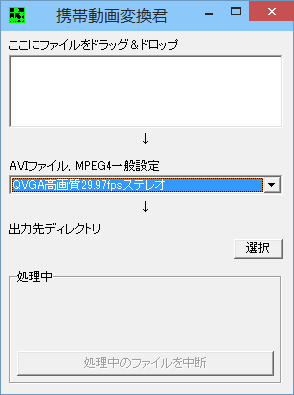
▲ドラッグ&ドロップするだけで、指定の形式に動画変換出来ます。
非常にお手軽に動画を変換することが可能です。
ダウンロード・ツール概要
ダウンロード: 携帯動画変換君 - MobileHackerz
対応OS: Windows 8.1/7/Vista/XP/2000
※ Windows10では作動しません。詳細は「携帯動画変換君をWindows10で無理矢理に作動させる」で解説
ライセンス: フリーソフト
- 面倒な設定は一切不要で、MP4動画、AVI動画、PSP、iPodや各種携帯電話用の動画が一発で作成できます。
- FFMpegをエンコードエンジンに利用しています。
- 読み込み可能な形式
avi / mp4 / wmv / mpg / VOB / mov / flv など
出力プリセット選択画面
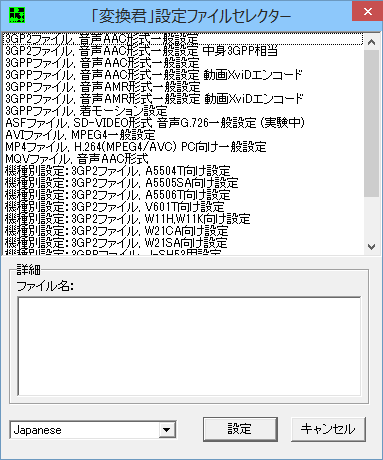
▲用意されたプリセットや変換エンジンは、今となっては古いものばかりです。
しかし、FFMpegのコマンドが分かる人ならばちょっとした改造を施すだけで、今でも十分便利なツールとして利用できます。
インストール方法
- QuickTime for Windows (または iTunes) のインストールが必要です。
※ Windows版 iTunes / QuickTime for Windows は開発終了
※ movや3gpファイルの読み込みや変換出力をしない場合は、インストールしなくても特に困ることはありません。 - AviSynthのインストールが必要です。
使い方を覚える必要はありません。 - 携帯動画変換君はインストール不要です。
ダウンロードしたファイルを任意のフォルダに解凍すればOKです。
携帯動画変換君の使い方(セットアップと基本)
初回起動時の解説です。
まずはプリセットを指定します。
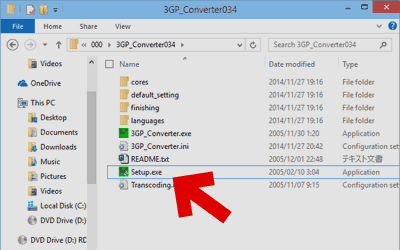
▲クリックで拡大
「Setup.exe」をダブルクリックします。
(この操作は管理者の許可が必要になります。)
プリセット選択画面が開きます
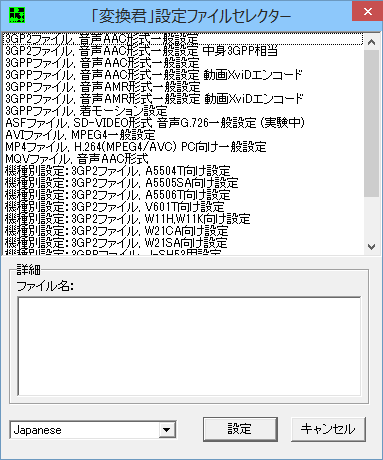
▲目的の形式が収録されているプリセットを選択し、
[設定]をクリックします。
ここで携帯動画変換君が起動します
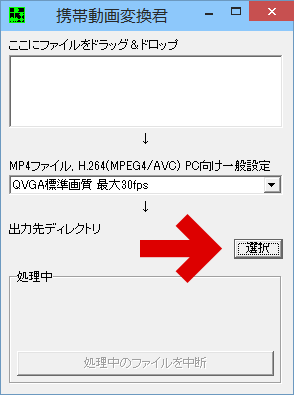
「出力先ディレクトリ」から、動画の保存フォルダを指定して、一旦 携帯動画変換君を終了させましょう。
(セットアップでUACが反応した場合、ドラッグ&ドロップが無効になるため)
もう一度 携帯動画変換君を起動します。
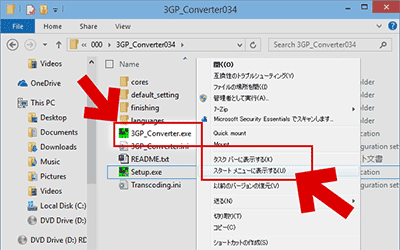
▲クリックで拡大
「3GP_Converter.exe」が携帯動画変換君の本体です。
デスクトップやタスクバーに、手動でショートカットを作成しておくと便利です。
再起動後
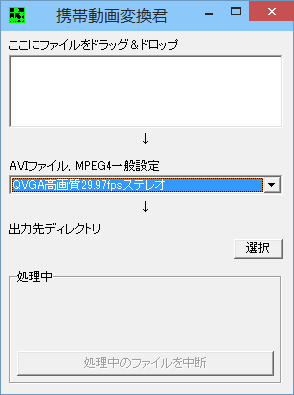
携帯動画変換君を再起動したら、更に詳細なプリセットを指定し、変換したい動画をドラッグ&ドロップすれば自動的に変換が始まります。
二度目以降の起動は、プリセットを変更しない限りセットアップは不要です。
以上が 携帯動画変換君 のセットアップ方法と簡単な使い方です。
続いて、携帯動画変換君 の改造方法の紹介です。
携帯動画変換君の改造
携帯動画変換君は、「cores」や「default_setting」フォルダ内の各種ファイルを書き換える事によって、様々な改造が可能になります。
AviSynthやFFMpegの知識がある人は、是非活用してみましょう。
(詳細は以下のリンク先、別ページで解説しています)
3GP_Converter034\coresの中身
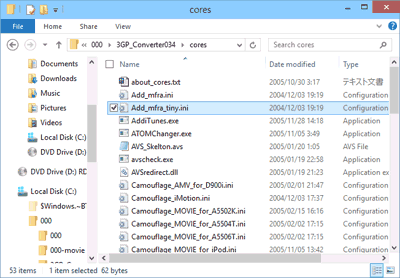
▲クリックで拡大
置き換えするファイルの例
- AVS_Skelton.avs
読み込み時のAviSynthの設定を変更できます。
wmvファイルやflvファイルが音ズレしてしまう場合、ここを書き換える事で音ズレが回避できたりします。
- 解説リンク
wmv、flvファイルの音ズレをなくす
- 解説リンク
- 各種iniファイル
これらを書き換える事で、携帯動画変換君に自分好みのエンコード設定を施すことが可能になります。
※FFMpegの知識が必要になります。
- 解説リンク
携帯動画変換君のffmpegコマンドオプション一覧
mp4 をmp3に変換、mp3をmp4に変換
mp3, mp4, aac, ac3, wavなどの音楽ファイルを好きな形式に変換する
音声ファイルの相互変換や、ネットにアップする動画の作成など、決まった形式への変換プリセットを用意しておくと便利です。
- その他
携帯動画変換君の動画変換を高速化
※マルチスレッド化の検証。
携帯動画変換君のffmpegでは殆ど効果なし
- 解説リンク
- ffmpeg.exe
このフォルダに最新のFFMpegを上書きすることで、携帯動画変換君を最新のエンコーダーとして利用する事が可能です。
- 解説リンク
携帯動画変換君を改造:ffmpegを新しいバージョンにする - 補足&注意
- ffmpegでマルチスレッドが有効になったり、新しいオプションが使えたり、高画質化、高音質化、高速化など、様々な恩恵があります。
- コマンドやパラメータが異なるので、添付のプリセットは全て利用できなくなります。
- 解説リンク
- その他
改造支援ツールも存在しています
- 解説リンク
携帯動画変換君の設定の改造、変更を簡単に行う支援ツール
携帯動画設定君で携帯動画変換君を楽々改造 - 注意&補足
最新のFFMpegを利用した場合、これらのツールは利用できません。
- 解説リンク
注意: Windows10で利用したい場合
通常の手順では作動しません。プログラムが暴走し、PCにダメージを与える場合もあるので注意が必要です。
- avscheck.exeおよびAddiTunes.exeのリネーム
- ffmpeg.exe および「*.ini ファイル」の差し替え
(携帯動画変換君を改造:ffmpegを新しいバージョンにする)
この二つが必要です。詳細は「携帯動画変換君をWindows10で無理矢理に作動させる」で解説しています。
あとがき
今となっては、携帯動画変換君はそのままではほぼ利用価値の無いものになっていますが、FFMpegのフロントエンドとして考えた場合、まだまだ有用なツールとして役立てる事が可能です。